如何删除PDF文档中的内容?
设·集合小编 发布时间:2023-03-23 09:27:29 710次最后更新:2024-03-08 11:44:20
在我们日常工作中使用软件时会遇到各种各样的问题,今天小编来分享一下“如何删除PDF文档中的内容?”这篇文章,小伙伴要仔细看哦,希望这个教程能帮助到各位小伙伴!
工具/软件
硬件型号:小米 RedmiBookPro 14
系统版本:Windows7
所需软件:Adobe Acrobat
方法/步骤
第1步
确保电脑上安装有Adobe Acrobat软件,然后在PDF文件上单击鼠标右键,选择“使用Adobe Acrobat编辑”。
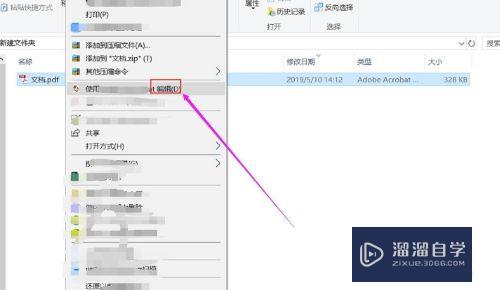
第2步
进入PDF界面,可以看到每一个段落已经都被方框框中。在任一边框上单击鼠标右键选择“删除”即可删除该段落。
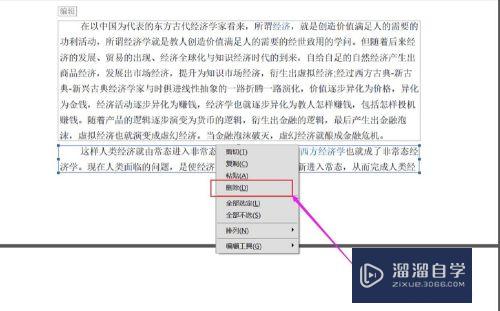
第3步
如果需要删除多个段落,只需要按住CTRL按键,然后点击需要删除的段落边框即可选中,之后单击鼠标右键删除即可。

第4步
如果需要删除整个页面,我们在右侧区域可以看到“删除”字样,直接点击。

第5步
之后会出现“删除页面”对话框,可以选择删除的页码范围,之后点击“确定”,此处我们以删除一页为例。
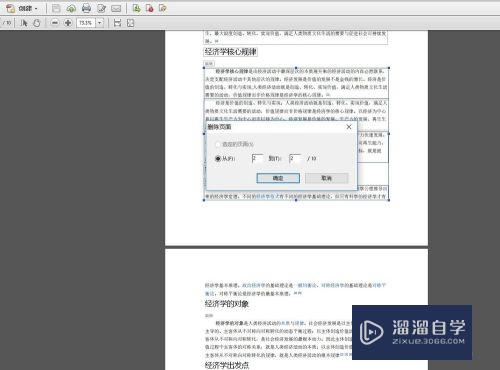
第6步
再次点击“确定”按钮,之后我们可以看到文档的页码已经少了一页。
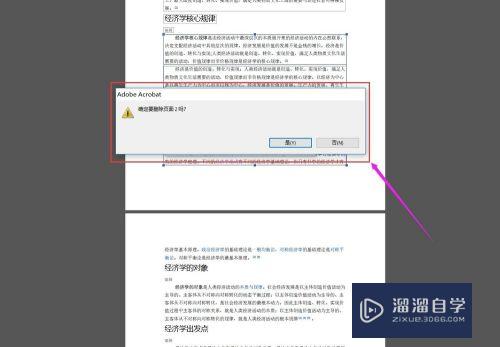
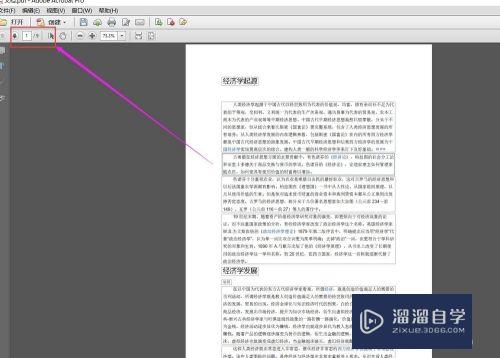
第7步
最后对PDF文档进行保存操作即可。
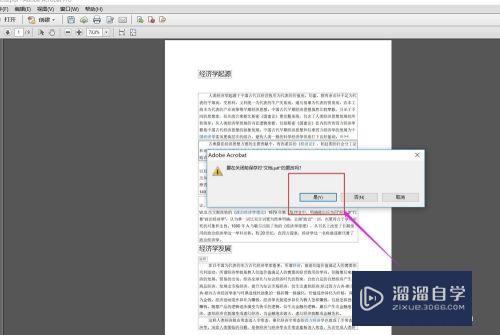
相关文章
广告位


评论列表